Questa pagina spiega i metodi attraverso i quali server e servizi vengono avviati all'avvio e spiega come utilizzare Webmin per eseguire i propri comandi all'avvio.
Introduzione al processo di avvio di Linux
La prima cosa che accade all'avvio di un PC è il caricamento del BIOS dalla ROM. Il BIOS (Basic Input/Output System) esegue la memoria e altri controlli hardware, quindi carica un piccolo pezzo di codice dalla prima parte di uno dei dischi rigidi del sistema, noto come record di avvio principale o MBR. Questo pezzo di codice è chiamato caricatore di avvio , ed è responsabile della visualizzazione di un menu di sistemi operativi all'utente e del caricamento di uno di essi. Ci sono diversi boot loader disponibili per Linux come LILO e GRUB, ma fanno praticamente tutti la stessa cosa.
Una volta che il kernel è stato caricato, monta il filesystem di root esegue il programma init, che è responsabile della gestione del resto del processo di avvio. Legge il /etc/inittab file ed esegue i comandi specificati, il più importante dei quali avvia l'esecuzione degli script di avvio. Ciascuno di questi script è responsabile di una singola attività, come l'inizializzazione delle interfacce di rete, l'avvio di un server Web o il montaggio di altri filesystem. Gli script hanno un ordine fisso in cui devono essere eseguiti, poiché alcuni degli script successivi dipendono da quelli precedenti - ad esempio, i filesystem di rete non possono essere montati finché le interfacce di rete non sono state abilitate.
Al momento dell'arresto, viene eseguita anche una serie di script per arrestare i server e smontare i filesystem. Questi script hanno anche un ordine fisso, in modo che la disattivazione della rete e di altri servizi di base avvenga per ultima. Se richiesto e supportato dall'hardware, l'ultimo passaggio del processo di spegnimento sarà lo spegnimento del sistema da parte del kernel.
All'avvio di un sistema Linux, vengono eseguiti diversi script a seconda di quale runlevel sta iniziando. Il runlevel può essere impostato dal boot loader o da /etc/inittab file. I runlevel comunemente usati sono:
- 5 - Modalità grafica
- Verranno avviati tutti i server ei servizi e X inizierà a visualizzare una richiesta di accesso grafica sulla console.
- 3 - Modalità multiutente
- Tutti i server e i servizi vengono avviati, ma sulla console è disponibile solo il normale accesso di testo.
- 2 - Modalità multiutente senza NFS
- Quasi tutti i server ei servizi vengono avviati, ma i filesystem NFS non vengono montati.
- 1 - Modalità utente singolo
- Viene eseguita solo l'inizializzazione del sistema più elementare e sulla console viene aperta una shell di root. Questo runlevel è utile se alcuni script di avvio non funzionano e rendono il sistema non avviabile.
Vedi la sezione seguente sul Modulo SysV Init Configuration per informazioni su come modificare il runlevel di avvio.
La directory /etc/rc.d/init.d viene solitamente utilizzato per memorizzare gli script della shell di avvio effettivi. Gli script che vengono avviati o arrestati in ogni runlevel sono determinati da collegamenti simbolici da /etc/rc.d/rc_X_.d directory, dove X è il numero del runlevel. Ogni collegamento simbolico ha un nome come S_YY_nomescript, in cui YY è l'ordine in cui lo script viene avviato nel processo di avvio:più basso è il numero, prima si avvia lo script. Quindi /etc/rc.d/rc5.d/S10network verrebbe eseguito nel runlevel 5 prima di /etc/rc.d/rc5.d/S80sendmail.
Non tutte le distribuzioni Linux utilizzano queste directory per i loro script di avvio. Alcuni usano /etc/init.d per i file di script effettivi, mentre altri (come le versioni precedenti di SuSE) mettono tutto in /sbin directory. Fortunatamente, /etc/rc.d sembra diventare la directory di base standard nelle nuove distribuzioni. Ovviamente, se stai usando Webmin non devi preoccuparti della posizione di nessuna di queste directory poiché sa sempre dove si trovano.
Il modulo di avvio e arresto
Questo modulo consente di creare e modificare gli script che vengono eseguiti all'avvio e all'arresto, chiamati azioni dal modulo. Può essere trovato nella categoria Sistema in Webmin e quando lo inserisci la pagina principale mostrerà un elenco di tutte le azioni disponibili, se sono state avviate all'avvio, e una breve descrizione per ciascuna. Vedi questa immagine per un esempio.
-
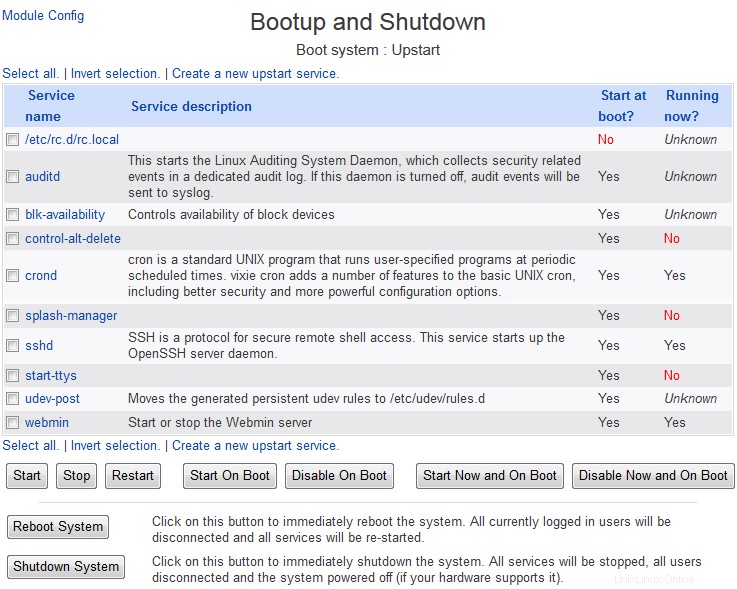 Panoramica di Avvio e spegnimento modulo (visibili solo in alto e in basso)
Panoramica di Avvio e spegnimento modulo (visibili solo in alto e in basso)
Ogni distribuzione Linux ha il proprio insieme di script di azioni standard, quindi su un sistema lo script httpd può avviare il server Web Apache, ma su un altro in può essere chiamato apache. Tuttavia, dovresti essere in grado di farti un'idea di cosa fa ogni script dalla sua descrizione.
Configurazione di un'azione da avviare all'avvio
Se alcuni server sul tuo sistema come Apache Webserver o Squid Proxy Server non sono attualmente avviati all'avvio, puoi usare questo modulo per cambiarlo. Sulla maggior parte delle distribuzioni Linux, ogni server fornito con la distribuzione avrà il proprio script di azione di avvio, ma non tutti saranno abilitati per impostazione predefinita. Per configurare un'azione da avviare all'avvio, i passaggi da seguire sono:
- Nella pagina principale del modulo, fare clic sul segno di spunta della voce da modificare.
- Utilizza il pulsante appropriato per avviare/arrestare/riavviare/attivare/disattivare l'azione selezionata.
I dettagli di un'azione possono essere modificati facendo clic sul nome dell'azione:
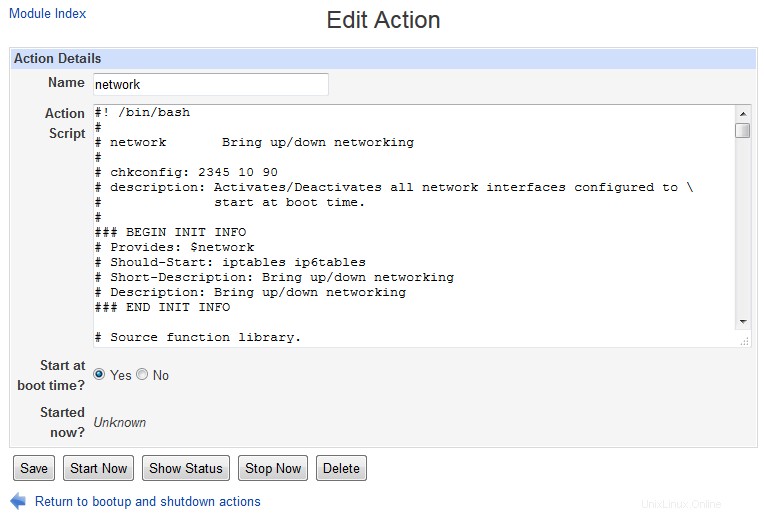 Modifica azione Upstart
Modifica azione Upstart Avvio e arresto delle azioni
Anche se gli script di azione vengono normalmente avviati all'avvio e interrotti allo spegnimento, puoi avviarli o interromperli in qualsiasi momento utilizzando Webmin. Molti script di azioni possono anche eseguire funzioni aggiuntive, come mostrare lo stato di un server o ricaricare la sua configurazione. Per avviare o interrompere un'azione, procedi come segue:
- Nella pagina principale del modulo, fare clic sul nome dell'azione. Questo ti porterà al modulo di modifica dell'azione mostrato nell'immagine qui sotto.
- Nella parte inferiore della pagina al centro ci sarà una fila di pulsanti, ciascuno per eseguire lo script di azione per eseguire alcune funzioni. A seconda dello script potrebbero essere disponibili diversi pulsanti, ma alcuni dei più comuni sono :
- Inizia ora
- Avvia immediatamente il server o il servizio. In alcune versioni di Linux, questo non avrà effetto se l'azione è già stata avviata e il server è già in esecuzione.
- Interrompi ora
- Arresta il server o il servizio. Di alcune versioni di Linux, questo non avrà effetto a meno che l'azione non sia già stata avviata.
- Riavvia ora
- Arresta e riavvia il server. In molti casi, questo non avrà effetto se l'azione non è stata ancora avviata.
- Ricarica ora dove disponibile
- , questa funzione dice al server avviato dall'azione di rileggere i suoi file di configurazione.
- Mostra stato
- Visualizza semplicemente un messaggio che ti dice se il server è in esecuzione o meno e, in tal caso, qual è il suo PID.
- Dopo aver fatto clic sul pulsante relativo alla funzione che si desidera eseguire, verrà visualizzata una pagina che mostra l'output dello script di azione. Questo dovrebbe indicare se l'azione è stata eseguita correttamente o meno.
Aggiunta di una nuova azione
Se si dispone di un comando che si desidera eseguire all'avvio, la creazione di un nuovo script di azione è il modo migliore per configurarlo. I server come Apache Webserver o QMail Mail Server che sono stati compilati e installati manualmente non hanno azioni, quindi sarà necessario crearne uno che esegua qualsiasi comando necessario per avviare il server.
Per creare la tua azione, segui questi passaggi:
- Nella pagina principale del modulo, fai clic su Crea una nuova azione di avvio e spegnimento collegamento sopra o sotto l'elenco delle azioni esistenti. Questo ti porterà al modulo mostrato nella Figura 9-3 per inserire il codice per il tuo nuovo script di azione.
- Nel Nome campo, inserisci un nome breve per l'azione come qmail . Ogni azione deve avere un nome univoco.
- Nella Descrizione campo, inserisci alcune righe di testo per descrivere la tua azione, magari qualcosa come Avvia il server di posta Qmail . Questo apparirà nella pagina principale del modulo sotto la Descrizione colonna.
- I comandi di avvio il campo deve essere compilato con i comandi della shell che si desidera eseguire quando l'azione viene avviata all'avvio. Ad esempio, se vuoi avviare Qmail puoi inserire /var/qmail/rc .
- I comandi di spegnimento il campo deve essere compilato con i comandi che si desidera eseguire quando l'azione viene interrotta. Ad esempio, per fermare Qmail potresti inserire killall -9 qmail-send .
- Supponendo che tu voglia che la tua azione venga eseguita all'avvio, imposta *l'opzione Avvia all'avvio?* su Sì .
- Infine, fai clic su Crea pulsante per salvare la nuova azione. Webmin creerà uno script nella directory /etc/rc.d/init.d combinando i comandi immessi con un wrapper standard per creare uno script di azione valido. La tua azione verrà impostata per essere eseguita nel runlevel corrente, con il numero d'ordine 99 in modo che venga eseguita per ultima. Se vuoi essere in grado di controllare esattamente quali runlevel e in quale ordine viene eseguita la tua azione, vedi l'opzione *Consenti la selezione dei singoli runlevel* nella Configurazione del modulo sezione sottostante.
-
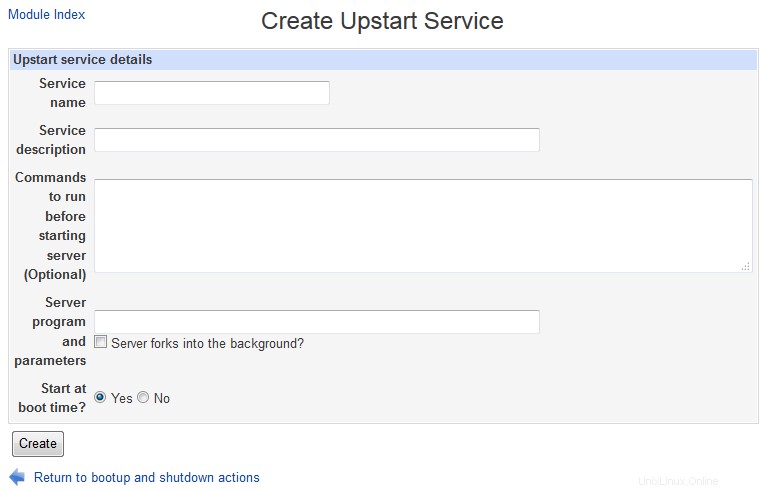 Crea una nuova azione upstart
Crea una nuova azione upstart
Dopo aver creato un'azione, puoi modificare i comandi di avvio e arresto seguendo questa procedura:
- Nella pagina principale del modulo, fai clic sul nome della tua azione. Questo ti porterà al modulo di modifica dell'azione mostrato nella Figura 9-2.
- Nello Script di azione casella di testo, cerca una riga come 'inizio'). I comandi che vengono eseguiti all'avvio verranno dopo di esso, su una riga contenente solo ;;. Modificali come desideri, ma lascia da solo il codice circostante. Allo stesso modo, i comandi che vengono eseguiti quando l'azione viene interrotta sono compresi tra 'stop') e ;;. Modificare qualsiasi altra parte della sceneggiatura è una cattiva idea a meno che tu non sappia cosa stai facendo.
- Fai clic su Salva pulsante per applicare le modifiche.
Qualsiasi script di azione esistente può essere modificato utilizzando Webmin, non solo le tue creazioni. Fai attenzione a modificarli, poiché potrebbero avere un formato completamente diverso dagli script creati da Webmin.
Riavvio o arresto del sistema
I sistemi Linux dovrebbero sempre essere riavviati o spenti utilizzando i comandi appropriati, piuttosto che semplicemente spegnere l'alimentazione o premere il pulsante di ripristino. In caso contrario, potresti perdere dati sui tuoi dischi rigidi locali e dovrai sicuramente attendere un lungo controllo del filesystem con fsck al momento dell'avvio se si utilizza un filesystem senza journaling.
Per riavviare, procedi come segue :
- Nella parte inferiore della pagina principale del modulo Avvio e arresto, fai clic su Riavvia sistema pulsante. Questo ti porterà a una pagina che conferma se vuoi davvero riavviare.
- Fai clic su Riavvia il sistema pulsante nella pagina di conferma. Il processo di spegnimento verrà avviato immediatamente e, se hai effettuato l'accesso alla console, la sessione verrà disconnessa. Dopo che tutti gli script di spegnimento sono stati eseguiti, il sistema si riavvierà come spiegato nell'introduzione.
Il processo di spegnimento è quasi identico:usa il Sistema di spegnimento invece il pulsante in fondo alla pagina.
Configurazione del modulo di avvio e arresto
Come la maggior parte dei moduli, Bootup e Shutdown possono essere configurati facendo clic su Module Config collegamento nella pagina principale. Questo ti porterà alla pagina di modifica della configurazione standard, in cui sono disponibili le seguenti impostazioni in Opzioni configurabili intestazione:
Nessuna delle altre opzioni nella pagina di configurazione deve essere modificata, poiché vengono impostate automaticamente da Webmin in base al tipo di sistema operativo.
Altri sistemi operativi
Il sistema di script di avvio utilizzato da Linux è utilizzato da molti altri sistemi operativi Unix, ma non da tutti. Anche quelli che lo utilizzano presentano alcune lievi differenze nella loro implementazione e quasi tutti utilizzano directory diverse per memorizzare gli script e i collegamenti effettivi.
- Sole Solaris , HP/UX , SCO UnixWare , SCO OpenServer ,
Compaq Tru64/OSF1 e SGI Irix
- Tutti questi sistemi operativi utilizzano script di azione che sono molto simili a Linux, ma sono archiviati in directory diverse. Poiché quelli forniti con il sistema non hanno descrizioni, la pagina principale del modulo visualizzerà solo i nomi delle azioni per impostazione predefinita.
- FreeBSD , NetBSD e OpenBSD
- La famiglia di sistemi operativi BSD non utilizza affatto script di azione, ma fa affidamento su un insieme fisso di script che vengono eseguiti all'avvio. Uno di questi script (/etc/rc.local) consente agli amministratori di sistema di aggiungere i propri comandi da eseguire all'avvio. Su uno qualsiasi di questi sistemi operativi, la pagina principale del modulo visualizzerà semplicemente un modulo per la modifica del file rc.local, sopra il Riavvia il sistema e pulsanti *Spegnimento sistema*. Per aggiungere tutti i comandi che desideri eseguire all'avvio, inseriscili nella casella di testo e fai clic su Salva pulsante.
- IBM AIX
- AIX è molto simile ai sistemi operativi BSD in quanto non dispone di script di azione. Invece, il file /etc/rc può essere modificato per aggiungere ulteriori comandi da eseguire all'avvio, utilizzando il form nella pagina principale del modulo.
- Apple MacOS X
- La versione Apple di Unix utilizza un set di file completamente diverso per memorizzare le azioni da eseguire all'avvio rispetto a qualsiasi altro sistema operativo supportato. Esistono ancora script di azione separati, ma l'interfaccia utente in questo modulo per visualizzarli e modificarli è piuttosto diversa.
Se il tuo sistema operativo non è nell'elenco sopra, non è affatto supportato dal modulo Bootup and Shutdown, quindi l'icona del modulo non apparirà in Webmin.
Il modulo SysV Init Configuration
Come spiegato nell'introduzione a questo capitolo, il primo file letto dal sistema per determinare quali comandi eseguire all'avvio è /etc/inittab. Viene letto dal programma init, che è il primo processo da eseguire al termine del caricamento del kernel Linux e che rimane in esecuzione fino allo spegnimento del sistema. Il file inittab specifica in quale runlevel eseguire l'avvio, i comandi da eseguire per avviare tutti gli script di azione, i processi per avviare la visualizzazione di prompt di accesso di testo e grafici e i comandi da eseguire in caso di imminente interruzione di corrente.
Il modulo SysV Init Configuration, che si trova nella categoria Sistema in Webmin, può essere utilizzato per modificare uno qualsiasi di questi comandi. Tuttavia, poiché sono fondamentali per garantire che il tuo sistema si avvii correttamente, modificarli è una cattiva idea a meno che tu non sappia davvero cosa stai facendo. L'unica cosa che potresti voler cambiare è il runlevel di avvio, in modo che il tuo sistema non visualizzi un prompt di accesso grafico non necessario se non è necessario.
Per modificare il runlevel iniziale, i passaggi da seguire sono :
- Accedere al modulo SysV Init Configuration. La pagina principale visualizzerà un elenco di comandi, i runlevel e le situazioni in cui vengono eseguiti, come mostrato nell'immagine sottostante.
- Fare clic sulla voce nell'ID colonna per la riga in cui l'Azione è Dopo l'avvio del sistema . Questo ti porterà a un modulo per la modifica della voce del file inittab.
- Per il Livello di avvio di avvio opzione, deseleziona il livello attualmente selezionato e scegline uno nuovo. Assicurati di scegliere esattamente un livello, ad esempio *3* (per la modalità di accesso tramite testo) o *5* (per la modalità di accesso grafica). Vedere la spiegazione nell'introduzione a questo capitolo per i dettagli sul significato di ciascun runlevel.
- Fai clic su Salva per fare in modo che la modifica venga scritta nel file inittab. Il browser tornerà alla pagina principale del modulo.
- Se lo desideri, puoi riavviare il sistema ora utilizzando il modulo Bootup and Shutdown.
-

- Il modulo SysV Init Configuration
Il modulo è disponibile anche sui sistemi operativi Solaris, HP/UX, UnixWare, OpenServer, AIX e Irix. La sua struttura e lo scopo di base sono gli stessi su tutti i sistemi, ma i comandi predefiniti effettivi differiranno in modo significativo. Tuttavia, le istruzioni precedenti per modificare il runlevel di avvio funzioneranno su tutti i sistemi operativi.
Contenuti
Configurazione del modulo
-
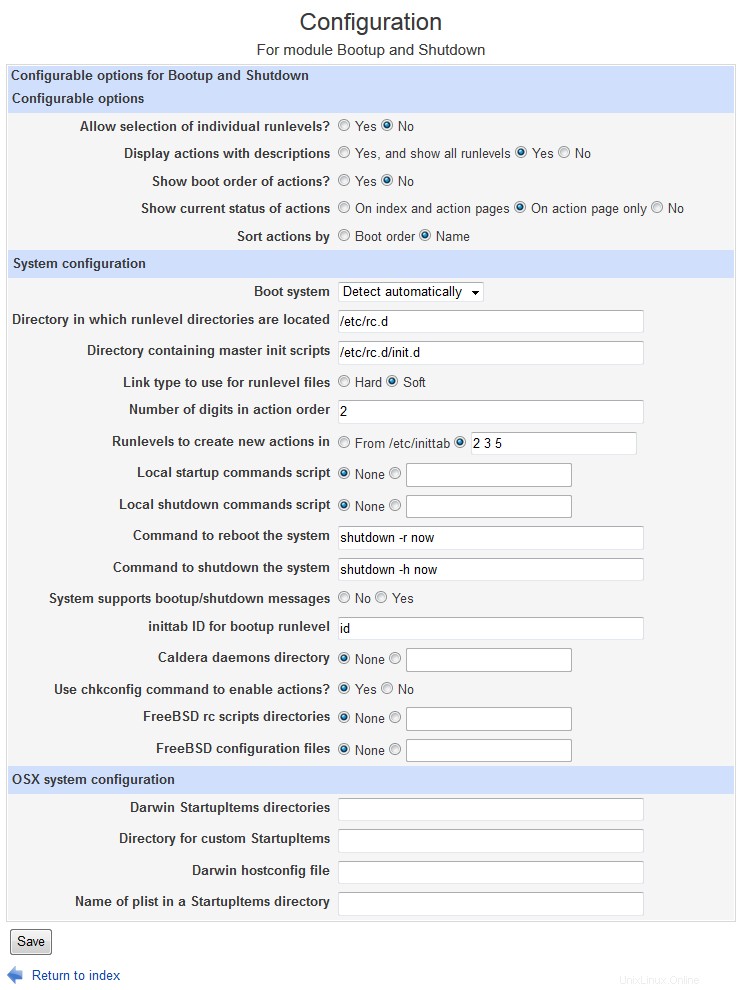 Configurazione di spegnimento all'avvio
Configurazione di spegnimento all'avvio